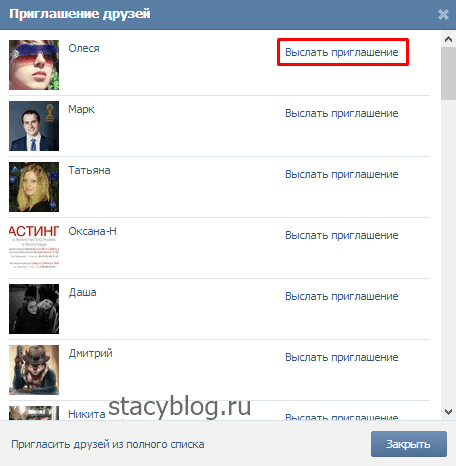Как пригласить друзей в группу в контакте
Давайте сразу к руководству и описанию метода, в правой части вашей группы в контакте (*под аватаром) есть список ссылок — «Управление сообществом» и следующая вкладка «Пригласить друзей», именно она нам и нужна.
После того как вам удалось без труда найти вкладку «Пригласить друзей», мы осуществляем клик курсором. И нам открывает всплывающее окно, как видно на втором рисунке со списком ваших друзей. Если мне не изменяет глазомер, то вам предлагается список из 50 друзей, но пригласить вы можете не более 40 человек в сутки от общего количества друзей.
Примечание:
Список друзей во всплывающем окне будет обновляться после закрытия с последующим его открытием.
Не сможете пригласить друга в группуЧтобы не возникло лишних вопросов при появлении надписи, что человек ограничил доступ тех, кто может его приглашать в сообщества, мы делаем отступление с кратким описанием. Все элементарно просто, любой пользователь может выставить в настройках своего аккаунта ограничение на ряд своих товарищей, которые могут его приглашать в группы и паблики. Что собственно и продемонстрировано на рисунке 3.
Все элементарно просто, любой пользователь может выставить в настройках своего аккаунта ограничение на ряд своих товарищей, которые могут его приглашать в группы и паблики. Что собственно и продемонстрировано на рисунке 3.
Пригласить друзей из полного списка
Если становится понятно, то давайте рассмотрим дополнение этого способа. Он на мой взгляд наиболее актуален и более в приоритете для тех, кто ищет привлечение подписчиков не только по количеству, но и по таргетингу.
Действия дальше — в нижней части всплывающего окна находим активную ссылку «Пригласить друзей из полного списка» и осуществляем по ней клик.
После этого мы попадаем на страницу, где вы можете не только рассылать приглашения своим друзьям, но и выставлять настройки для более точного определения будущих участников вашего сообщества.
Примечание:
- Выбрать город (если у вас много друзей, с разных городов)
- Возраст
- Пол
- Все друзья
- Новые друзья
- Лучшие друзья
- Родственники
- Коллеги
- Друзья по вузу
- Друзья по школе
- И друзей группы созданные вами
После определения и выбора нужных критериев для приглашения участников, вы можете начать отправлять приглашения.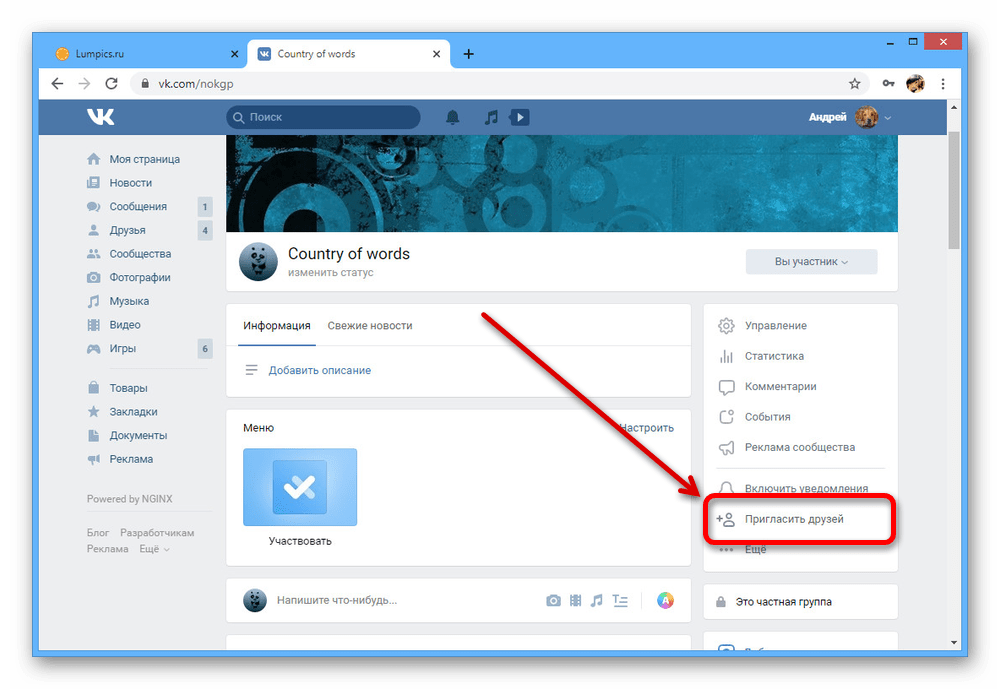
Примечание:
Метод пригласить друзей распространяется только на группы, публичные же страницы в контакте данной функции не имеют.
Но мало пригласить друзей в группу в контактеХотелось бы дополнить веб-материал про то как, пригласить друзей в группу в контакте небольшими напутствиями, а точнее виденьем общей картины продвижения группы. Чтобы пригласить, много ума не надо, друзей в группу в контакте, важнее всего это куда вы их приглашаете. Для начала задайте себе вопрос, интересно ли будет людям сообщество, в которое вы хотите их пригласить. Что именно необычного они найдут у вас в группе, что заставит их принять ваше приглашение и стать вашим подписчиком.
Примечание для этого:
- Постройте стратегию (популярность контента, его уникальность, фото материал)
- Частота обновления (текстового контента, обсуждения, конкурсы)
- Проводите анализ (схожих тематических сообществ)
- Если вы хоть на один день остановили публикации (удаляйте группу, вы не готовы заболеть ей полностью)
И так если у вас есть только идея, этого как вы понимаете мало, нужно как минимум разработанная стратегия этой идеи.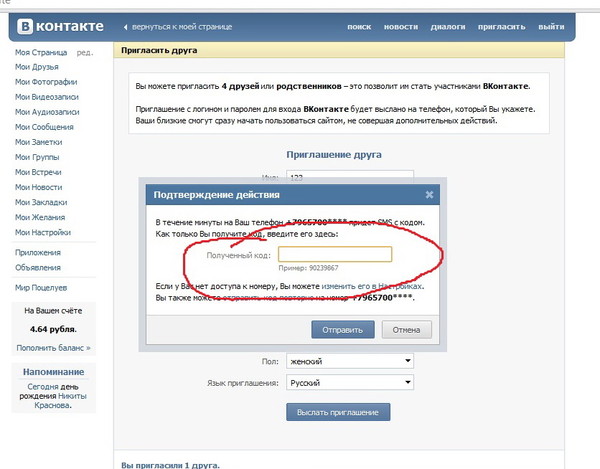 Если её нет, то не тратьте время на приглашение друзей в вашу группу в контакте. Надеемся, что примеров, брошенных групп в контакте, вы видели достаточное количество. Прежде чем создавать и приглашать, посмотрите самые успешные и посещаемые группы, посмотрите сколько на них опубликовано материала, насколько он популярен и комментируем, а потом задайте себе вопрос; Вы готовы каждый день работать со своей группой, для достижения таких высот?
Если её нет, то не тратьте время на приглашение друзей в вашу группу в контакте. Надеемся, что примеров, брошенных групп в контакте, вы видели достаточное количество. Прежде чем создавать и приглашать, посмотрите самые успешные и посещаемые группы, посмотрите сколько на них опубликовано материала, насколько он популярен и комментируем, а потом задайте себе вопрос; Вы готовы каждый день работать со своей группой, для достижения таких высот?
В подробное описание выше изложенного метода, мы как и обещали, добавим немного информации о дополнительных возможностях привлечения подписчиков в вашу группу. Если вы пригласили уже всех своих друзей, то конечно у вас возникает вопрос как еще увеличить число подписчиков в вашем сообществе.
Мы подсказываем:
Использовать сторонние сервис сайты (раскрутка, продвижение, реклама)
Вообще то вы находитесь (на одном из таких сайтов)
Используйте рекламные компании (внутри социальной сети в контакте)
Осуществляете публикации (на схожих по тематике группах, ищите низкие ценовые ниши )
Изучайте материалы smm агентств и компаний занимающихся продвижение в социальных сетях.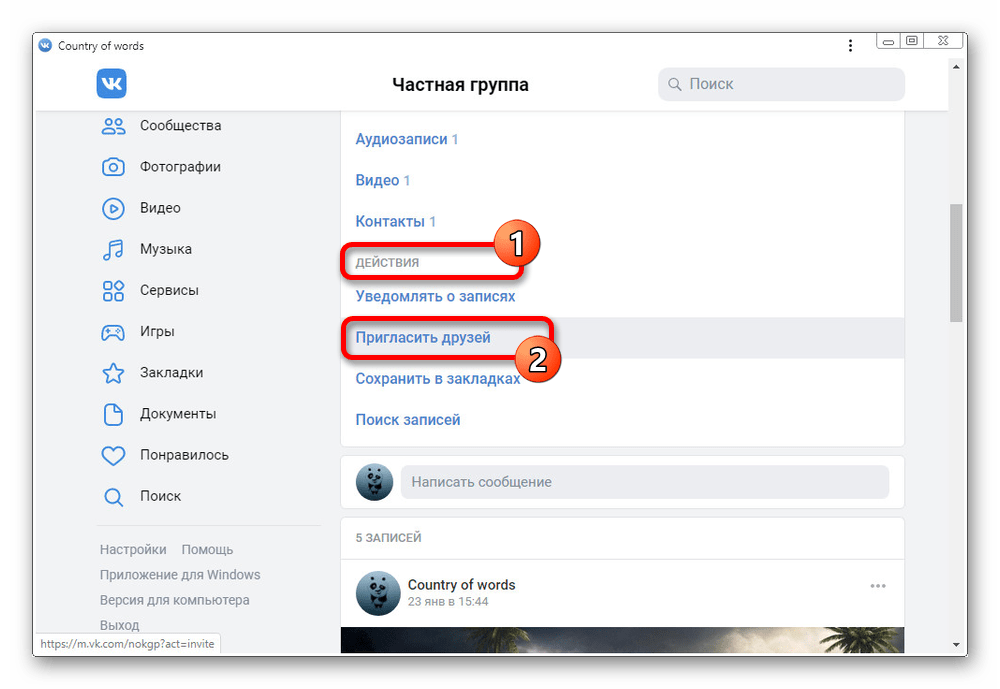
Удачного пиара!
Добавление и управление пользователями LINE — Контакты
Вы можете добавлять пользователей LINE в «Клиенты/Партнеры».
Однако это доступно только для участников, администратор которых разрешил общение с пользователями LINE.
Ваша фотография и имя, сохраненные в каталоге компании, появятся в вашем профиле LINE, который будет просматривать пользователь LINE, а в сообщении о состоянии будет отображаться только название вашей компании. Сообщение о состоянии, отображающее название компании, является фиксированным и не может быть изменено.
Чтобы добавить пользователя LINE в список «Клиенты/Партнеры», вы должны сначала добавиться в друзья пользователя LINE.
Пользователи LINE могут добавить вас в друзья, используя пригласительную ссылку или QR-код, который вы переслали, или выполнив поиск My Message ID в LINE.
Мобильный
- Нажмите «Контакты».
- Нажмите .
- Нажмите «Добавить контакт LINE».
- Поделитесь своей ссылкой-приглашением или QR-кодом с пользователями LINE, чтобы они добавили вас в друзья.
- Поделиться ссылкой-приглашением: Поделитесь ссылкой-приглашением с другими приложениями.
- Добавить с помощью QR-кода: появится QR-код со ссылкой-приглашением. Вы можете сохранить или поделиться QR-кодом в виде изображения.
- Когда пользователь LINE добавляет вас в друзья, в LINE WORKS создается комната сообщений с пользователем LINE. Нажмите «Добавить контакт» в комнате сообщений, чтобы добавить пользователя в качестве контакта в «Клиенты/Партнеры».

Интернет для ПК
- Щелкните вверху.
- Нажмите «Добавить контакт».
- Нажмите «Внешние контакты».
- Поделитесь своей электронной почтой, QR-кодом или URL-адресом приглашения с пользователями LINE, чтобы они добавили вас в друзья.
- Пригласить по электронной почте: Вы можете отправить электронное письмо со ссылкой для приглашения.
- Сохранить мой QR-код: сохраните изображение QR-кода со ссылкой-приглашением.
- Скопировать URL-адрес приглашения: Скопируйте ссылку-приглашение.
- Когда пользователь LINE добавляет вас в друзья, в LINE WORKS создается комната сообщений с пользователем LINE. Нажмите «Добавить контакт» в комнате сообщений, чтобы добавить пользователя в качестве контакта в «Клиенты/Партнеры».
Вы можете проверить пользователей LINE, добавленных в «Клиенты/Партнеры» контактов.
будет отображаться для пользователей LINE в списке контактов.
Мобильный
- Нажмите «Контакты».

- Нажмите .
- Коснитесь вкладки «Внешние», чтобы найти список добавленных вами пользователей LINE.
- Коснитесь имени, чтобы просмотреть сведения о контакте.
Интернет для ПК
- Щелкните вверху.
- Нажмите «Внешний» в верхней части левого меню , чтобы найти список пользователей LINE.
- Щелкните контакт, чтобы просмотреть дополнительную информацию.
Вы также можете найти пользователей LINE в списке сообщений Message.
Когда пользователь LINE добавляется в Clients/Partners, имя пользователя LINE автоматически добавляется в качестве контактного имени и псевдонима.
Вы можете редактировать дополнительную информацию, включая имя, номер телефона и адрес электронной почты. Вы не можете редактировать фотографию профиля и псевдоним, поскольку они синхронизируются с информацией о пользователе LINE.
Поскольку некоторые пользователи LINE предпочитают псевдонимы (отображаемое имя), редактирование их имен в Контактах облегчит вам их различение.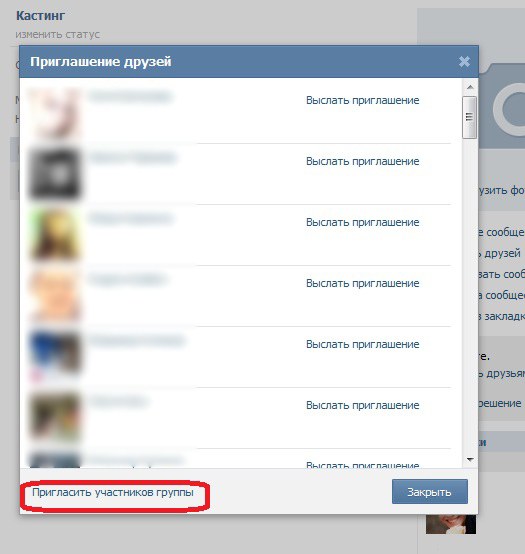
Добавляемые вами пользователи LINE сохраняются в разделе «Клиенты/Партнеры» и будут доступны во «Всех контактах» в разделе «Клиенты/Партнеры» и «Внешние». Если контакт связан с работой, вы можете легко поделиться контактной информацией пользователя LINE с членами компании.
Мобильный
- Нажмите «Контакты».
- Нажмите .
- Коснитесь «Внешний».
- Коснитесь пользователя LINE, которого хотите изменить.
- Нажмите .
- Нажмите «Изменить».
- Введите контактную информацию и нажмите «Сохранить», чтобы сохранить изменения.
Интернет для ПК
- Нажмите на верхнюю часть.
- Нажмите «Внешний» в меню слева.
- Щелкните пользователя LINE, которого вы хотите изменить.
- Щелкните в подробном представлении контакта справа.
- Нажмите «Изменить», чтобы изменить контактную информацию пользователя LINE.
- Нажмите «Сохранить».
Вы также можете удалить контакт пользователя LINE, который вы добавили в свои контакты. Когда вы удаляете контакт пользователя LINE, вы по-прежнему можете обмениваться сообщениями, но они будут удалены в разделе «Клиенты/Партнеры».
Когда вы удаляете контакт пользователя LINE, вы по-прежнему можете обмениваться сообщениями, но они будут удалены в разделе «Клиенты/Партнеры».
Однако, если добавленный вами пользователь LINE общается в чате с другим сотрудником компании, вы не можете удалить контакт пользователя LINE.
Мобильный
- Нажмите «Контакты».
- Нажмите .
- Коснитесь «Внешний».
- Коснитесь контакта, который хотите удалить.
- Нажмите .
- Нажмите «Удалить», чтобы удалить контакт.
Интернет для ПК
- Нажмите на верхнюю часть.
- Нажмите «Внешний» в меню слева.
- Нажмите на контакт, который хотите удалить.
- Щелкните в подробном представлении контакта справа.
- Нажмите «Удалить», чтобы удалить контакт.
Удаленный контакт будет сохранен в Корзине Клиентов/Партнеров.
Вы можете восстановить контакты пользователей LINE, которые вы удалили из Корзины Клиентов/Партнеров.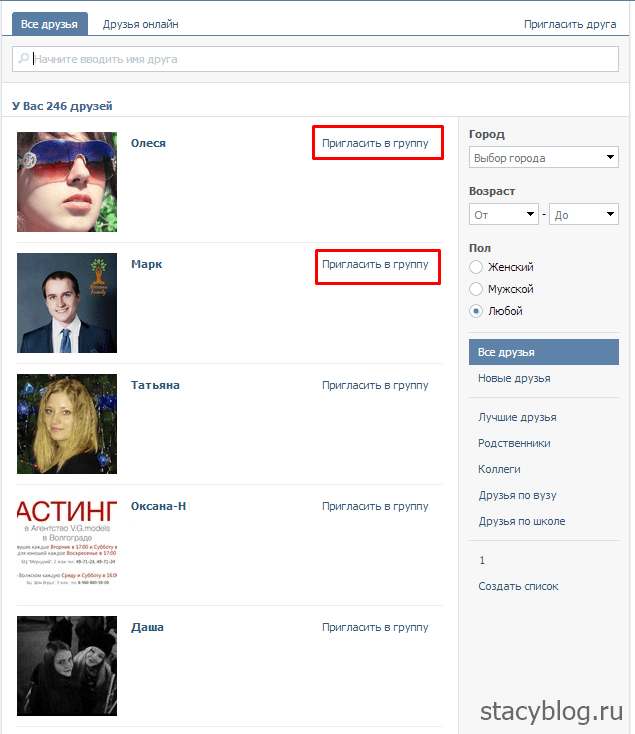
Была ли эта статья полезной?
- Да
- Нет
Извините! Пожалуйста, сообщите нам, почему
- Информация, представленная в руководстве, неверна.
- Информация сложна для понимания.
- Недостаточно информации о конкретных устройствах. (например, на мобильном телефоне нет объяснения.)
- Другое
Спасибо за отзыв!
Как добавить кого-то в WhatsApp
Самое популярное в мире мобильное приложение для обмена сообщениями поможет вам оставаться на связи. Узнайте, как связаться с друзьями в WhatsApp, пригласить кого-то присоединиться и найти кого-то в приложении.
Вы используете WhatsApp для общения с друзьями, семьей и/или клиентами? Самое популярное в мире приложение для обмена сообщениями является бесплатным и позволяет вам отправлять текстовые сообщения, общаться в видеочате или звонить кому угодно со своего смартфона… если у них также есть WhatsApp.
Вот что вам нужно знать перед использованием WhatsApp, как добавить кого-то/новый контакт в WhatsApp, как пригласить кого-то присоединиться к приложению и как найти кого-то, кто уже использует WhatsApp.
Что нужно знать перед использованием WhatsApp
WhatsApp позволяет отправлять фотографии, видео и голосовые сообщения. Вы также можете использовать его для видеочата и звонков другим пользователям WhatsApp. Вот несколько полезных советов, которые нужно знать о приложении и его функциях, прежде чем приступить к работе:
WhatsApp — это приложение, которое вы загружаете и устанавливаете через магазин приложений на свой смартфон iOS или Android.
WhatsApp требует подключения к Интернету через Wi-Fi или сотовую сеть. Некоторые функции WhatsApp (например, обмен фотографиями/видео или видеочат) могут потреблять много данных.
Вы не можете связаться с кем-то в WhatsApp, если у него нет учетной записи WhatsApp. Вам нужно будет пригласить этого человека присоединиться к WhatsApp, чтобы общаться с ним с помощью приложения.

Чтобы добавить кого-то в WhatsApp, выполните пять простых шагов:
1. Откройте приложение WhatsApp на своем мобильном телефоне.
2. Коснитесь значка в виде квадрата с карандашом в правом верхнем углу экрана чата.
Нажмите значок в правом верхнем углу, чтобы начать добавление кого-либо в WhatsApp
3. На появившемся экране нажмите «Новый контакт».
Нажмите «Новый контакт»
4. Введите контактную информацию человека, включая его имя, номер телефона и страну, с которой связан его номер телефона.
Введите информацию о вашем новом контакте
5. (Необязательно) Если вы хотите предоставить дополнительную информацию о номере человека (например, если вы хотите указать, что этот номер предназначен для iPhone, рабочего телефона, или используйте собственный ярлык), нажмите на слово «мобильный», и вы попадете на экран с этими параметрами.
Как пригласить кого-то присоединиться к WhatsApp
Если вы попытаетесь добавить кого-то/контакт в WhatsApp, используя шаги, описанные выше, и человек не использует приложение, при попытке добавить его номер телефона появится следующее сообщение :
«Этого номера телефона нет в WhatsApp. Пригласить в WhatsApp».
Пригласить в WhatsApp».
Выполните следующие три шага, чтобы пригласить этого человека присоединиться к WhatsApp:
1. Нажмите «Пригласить в WhatsApp». Вы будете перенаправлены на интерфейс обычного текстового сообщения (SMS).
Выберите «Пригласить в WhatsApp», чтобы пригласить кого-то, кто в данный момент не использует приложение. Вы можете либо отправить сообщение как есть, либо внести изменения в текст и сохранить ссылку-приглашение, чтобы они могли присоединиться.
Отправьте стандартное сообщение, используя автоматическое приглашение WhatsApp, или напишите свое собственное сообщение.
3. После того, как получатель загрузит и присоединится к WhatsApp, выполните шаги, описанные здесь, чтобы связаться с ним в приложении.
Пригласить телефонного контакта в WhatsApp
Вы также можете пригласить кого-то, кто уже есть в списке контактов вашего телефона, присоединиться к WhatsApp, используя второй метод. Вот как:
1. Откройте WhatsApp и коснитесь квадрата и значка карандаша в правом верхнем углу, чтобы начать новый чат.
Откройте WhatsApp и коснитесь квадрата и значка карандаша в правом верхнем углу, чтобы начать новый чат.
2. На появившемся экране введите имя контакта в строке поиска. WhatsApp выполнит поиск как ваших контактов/друзей WhatsApp, так и контактов вашего телефона, которые не используют WhatsApp, и нужный контакт появится в разделе «Пригласить в WhatsApp».
3. Нажмите «Пригласить», и появится предварительно написанное сообщение с приглашением присоединиться к WhatsApp, которое вы можете отправить.
Когда вы ищете контакт в WhatsApp, результаты будут включать как ваши контакты/друзей WhatsApp, так и ваши телефонные контакты, которые не используют WhatsApp
Как найти кого-то в WhatsApp
После того, как вы успешно добавили контакт в WhatsApp, вы можете легко получить доступ к сохраненному контакту, чтобы отправить ему сообщение. Просто помните, что ваш список контактов WhatsApp отличается от списка контактов вашего телефона и содержится в приложении.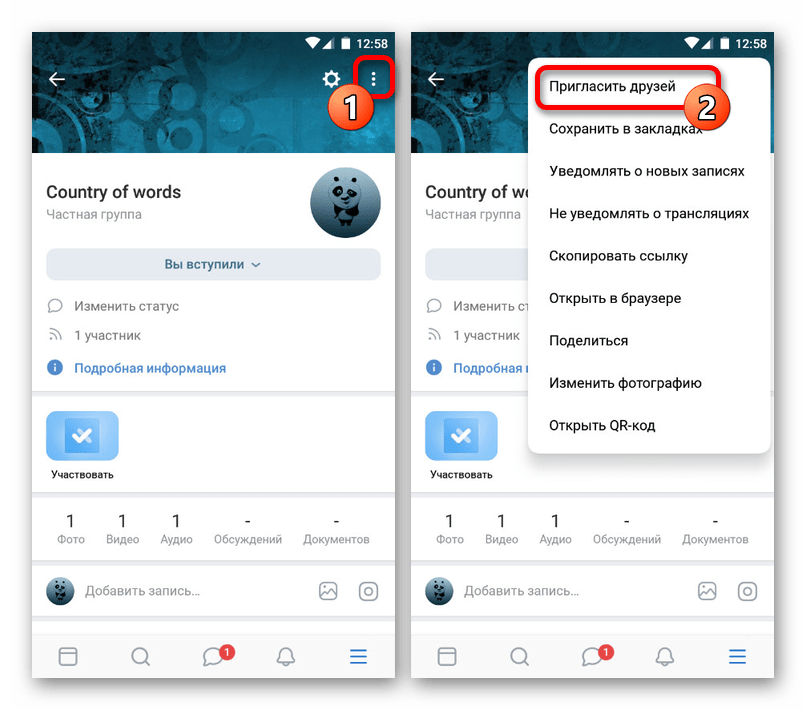
Вот как найти контакт в WhatsApp:
Откройте WhatsApp на своем мобильном телефоне и нажмите кнопку нового чата в правом верхнем углу экрана.
На появившемся экране введите имя человека в строке поиска.
Нажмите на имя, когда оно появится, чтобы начать общение с ними.
Связанное чтение
Как пометить людей в Instagram
Как пометить кого -то на Facebook
Как блокировать (и Unblock). работа? Вместо этого рассмотрите программное обеспечение для командной коммуникации
WhatsApp — отличный способ общаться с друзьями и семьей, сохраняя конфиденциальность и безопасность этих разговоров. Однако, если вы используете его для регулярного общения с коллегами о проектах и задачах, может быть более эффективный и действенный вариант.
Программное обеспечение для группового общения способствует эффективному общению между вашей командой или участниками проекта.